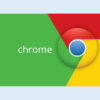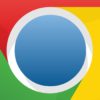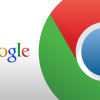Chrome lento: come risolvere
Oramai navigare su Internet è diventato un dogma, dal momento che con qualche click si possono ottenere prodotti di ogni genere, informazioni su qualsiasi settore e molto altro! Che siate possessori di smartphone, tablet o computer se usate in particolare il browser Google Chrome, è probabile che incapperete un giorno o l’altro in vari problemi, sopratutto quelli legati al rallentamento.
Noi di ChimeraRevo non solo vi sveleremo come risolvere se Chrome va lento ma anche a cosa sono dovuti tali cose e, di conseguenza, vi aiuteremo nel trovare la soluzione ad ogni problema.
Chrome lento: perché?
È sottinteso il fatto che se usate un computer ad esempio, più occuperete lo spazio della memoria interna e più risorse richiederà tale dispositivo per far funzionare in contemporanea vari processi e programmi aperti. Il nostro consiglio è di usare meno programmi e di tenere installati solo quelli davvero indispensabili per lavoro o altro.
Inoltre ci sono altri fattori all’interno dello stesso browser che incidono sul rallentamento o sugli stop forzati durante la navigazione e ossia i cosiddetti siti pop-up che talvolta si aprono riempiendo il nostro schermo di pubblicità inutili, pornografia o ads fastidiosi.
Se non abbiamo un buon antivirus o anti-malware, è più facile ritrovarsi in siti non affidabili che contengono tali minacce e che possono compromettere il nostro dispositivo in uso. Altro fattore da non escludere sono la pubblicità e i banner pubblicitari, li troviamo dappertutto, anche su portali come Facebook e YouTube e questi rallentano di molto anche il semplice caricamento di una pagina.
Rimuovere finestre pop-up e malware
Iniziamo da questo primo punto, ovvero la rimozione dei siti pop-up e dei malware. Noi vi incoraggiamo a seguire questi step totalmente legali e sicuri, in grado di eliminare in buona parte questi problemi e da rendere la vostra navigazione più sicura e controllata, ma sopratutto “pulita”. Partendo dai pop-up ovvero annunci per la maggior parte pubblicitari che si aprono in diverse finestre web, disturbando chi dietro al proprio computer sta lavorando.
Lo scopo di tali finestre,secondo il suo creatore, era di tenere separata la pubblicità dalla navigazione. Possono incidere sulla lentezza del browser sopratutto quando le finestre pop-up aumentano di numero e, tentando di chiuderle tutte, sprechiamo del tempo correndo il rischio che si chiuda anche la finestra principale.
Mentre i malware sono dei software dannosi per il PC che a differenza dei noti virus, possono entrare facilmente nel nostro sistema operativo attraverso programmi scaricabili dai siti, talvolta promossi da alcune compagnie oppure attraverso i browser stessi. Questi possono inserirsi grazie a delle falle del sistema mentre visitiamo siti e, a nostra insaputa, sfruttare le risorse da remoto, rubare o modificare dati sensibili, file e documenti il tutto mentre svolgiamo i nostri lavori senza che ce ne accorgiamo.
Possiamo rimuovere questi elementi? Certo che si e di seguito vi sveleremo diversi metodi per farlo.
Rimuovere pop-up tramite le impostazioni di Chrome
Il primo metodo diretto e più semplice lo si fa tramite le impostazioni del browser Chrome per computer, si eseguirà un totale ripristino in modo da riportare alla fase “neonata” il nostro browser senza le personalizzazioni che avevamo aggiunto o modificato, ne toolbar o estensioni.
Avremo alla fine un browser pulito come se lo avessimo installato la prima volta consapevoli di non rincorrere più a fastidiosi annunci pop-up. Per fare questo, dovremmo recarci su Chrome e in alto a destra, sotto il pulsante X per la chiusura, troveremo un simbolo formato da tre puntini, cliccandoci sopra verremo indirizzati alle impostazioni di Chrome, da lì clicchiamo su Impostazioni e alla nostra destra cercheremo la voce Privacy.
Cliccandoci sopra si aprirà una seconda scheda dove possiamo fare una serie di scelte e modifiche, nel nostro caso ci interesserà scrollare in basso fino a quando troveremo il sottotitolo Popup e di conseguenza sceglieremo la voce “Non consentire la visualizzazione di pop-up nei siti (consigliata)“.
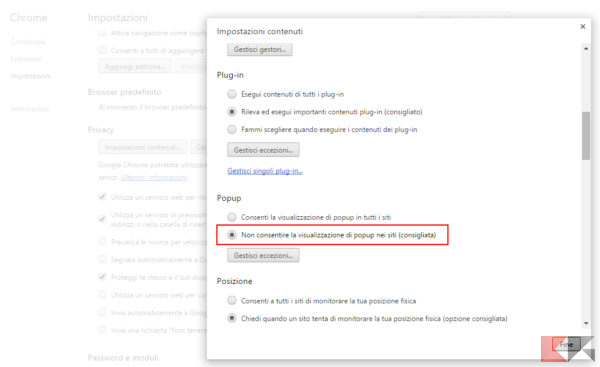
Non sempre Chrome chiuderà tutti i pop-up ma almeno eviteremo la presenza di tali “problemi”.
Rimuovere pop-up tramite estensioni per Chrome
Un altro metodo che ci preme suggerirvi è l’installazione dell’estensione Poper Blocker per Chrome, questo plugin aiuterà mentre navigherete su internet a bloccare pop-up fastidiosi che il browser da solo non sempre risolve.
Cliccando sul link che vi forniremo sotto, sarete indirizzati alla pagina ufficiale dell’estensione e cliccando sul banner rosso, costui vi indirizzerà alla scheda specifica all’interno del sito delle estensioni per Chrome, basterà cliccare su “Aggiungi” e in pochi secondi verrete avvisati della riuscita installazione del plugin.
Non preoccupatevi di fare altro, ci penserà il programma stesso a fare il lavoro per voi!
DOWNLOAD | Poper Blocker per Chrome
Chrome Software Cleaner e ADWCleaner
Possiamo avvalerci di diversi strumenti totalmente legali, gratuiti e sicuri e oggi ve ne mostreremo 3 che a nostro parere sanno eseguire in maniera eccellente il loro lavoro. Parleremo di Chrome Software Cleaner e ADWCleaner.
Chrome Software Cleaner: Come preannuncia il nome, è un programma leggero fornito da Google stesso che ha la funzione principale di controllare e rimuovere eventualmente programmi dannosi nel nostro PC che si sono inseriti durante la navigazione o lo scaricamento dei file.
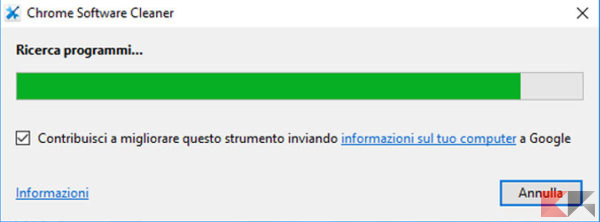
Una volta che lo avremo scaricato dal link, questo tool analizzerà in poco tempo il nostro computer e avremo di conseguenza la libertà di scelta di rimuovere o meno i programmi dannosi rilevati. Inoltre non si limita solo a eliminare tali elementi nel browser Chrome, ma lavora anche per altri browser come Firefox, Microsoft Edge e altri.
DOWNLOAD | Chrome Software Cleaner
ADWCleaner
Potente tool nato da un team francese e ora sotto diretto dalla famosa casa di MalwareBytes, ADWCleaner è un’ottima scelta e/o alternativa per la rimozione ancora più completa dei malware ma è specializzata nel rilevare ed eliminare in pochi secondi anche toolbars e adware nonché altri malware dannosi quali PUP e Hijacker.
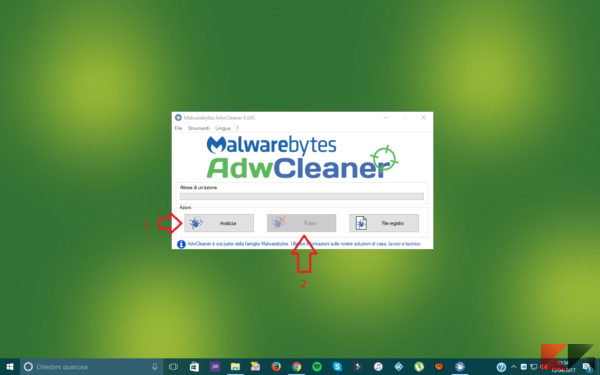
Il programma pesa meno di 1 MB e dopo la veloce installazione basterà attuare due semplicissimi passaggi e, come da immagine sopra, bisognerà cliccare il pulsante “Analizza” in modo da lasciar si che il programma in pochi secondi rilevi tutti i programmi indesiderati e poi passare al secondo step cliccando il pulsante “Pulisci” per disinstallare completamente il tutto. Il programma inoltre chiederà di eseguire un riavvio per fari si che l’operazione giunga al termine e al successivo riavvio vi verrà aperto un documento di testo con un log, ovvero una lista di operazioni con relativa descrizione dettagliata dei programmi rilevati ed eliminati.
DOWNLOAD | ADWCleaner (Windows)
Rimuovere o bloccare pubblicità con uBlock Origin
Un altro metodo per non appesantire il nostro browser di casa Google è l’utilizzo di un adblocker efficiente e leggero come uBlock Origin. uBlock è un estensione facilmente installabile come per Poper Blocker nella pagina specifica che ci aiuterà a caricare in maniera più veloce le pagine mentre navighiamo.
Quante volte ci ha dato fastidio vedere diversi banner ai lati o sovrapposti ai siti come YouTube, Facebook e altro tanto da ostacolare le varie operazioni? Con uBlock tutto questo non si presenterà più, addirittura eviteremo gli annunci pubblicitari di pochi o più secondi che compaiono nei video di YouTube prima della visione.
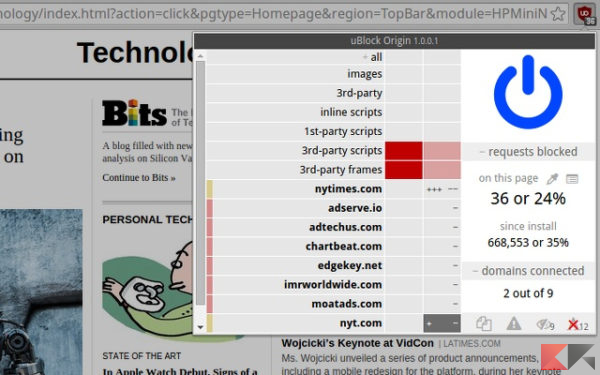
Alcuni siti sconsigliano l’uso dell’adblocker perché talvolta le pubblicità aiutano chi mantiene un sito sotto un tipo di dominio, a guadagnarci qualcosa.
Ecco che con uBlock sarà possibile interagire con una funzione interessante, ovvero la possibilità di interrompere il blocco delle pubblicità semplicemente tappando sull’icona del plugin e poi sul simbolo a forma di pulsante di spegnimento, cosicché potremmo disattivare questa funzione per una pagina o un sito specifico.
Il file pesa pochissimo e rispetto ad altre concorrenti utilizza pochissime risorse della memoria RAM e non interferisce con il processore del computer.
DOWNLOAD | uBlock Origin per Chrome
Velocizzare Chrome tramite l’utilizzo del Task Manager
Ebbene si, Chrome come negli altri dispositivi, ha un suo task manager proprio. Per chi non conosce cos’è il Task Manager vi spieghiamo in poche parole che si tratta di una gestione delle attività che monitora e presenta tutti i processi e i programmi in uso su un qualsiasi dispositivo tecnologico che il fruitore utilizza.
Una volta che farete eseguire il task manager però, se stavate visitando un sito questo non funzionerà più se non con un riavvio del collegamento.
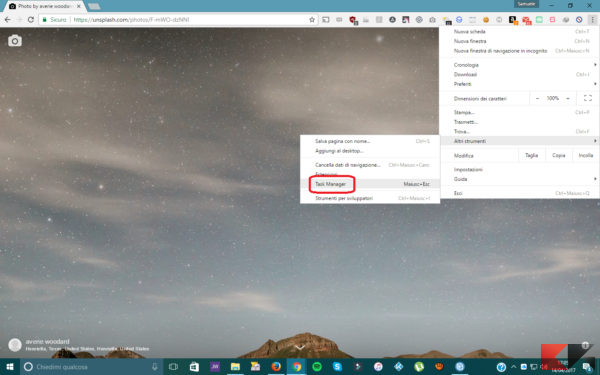
Clicchiamo sempre sui tre puntini in alto a destra e, scorrendo verso il basso, troveremo la dicitura “altri strumenti” che ci ricollegherà ad altre funzioni e, nel nostro caso servirà soltanto cliccare su Task Manager. Quando si aprirà una finestrella con la lista dei programmi o processi aperti basterà selezionare “Termina Processo” per stoppare il tutto.
Velocizzare Chrome diminuendo l’utilizzo dei dati
Avete capito bene, per chi non utilizza una connessione veloce perché l’offerta ADSL non garantisce grandi prestazioni, possiamo evitare il rallentamento del caricamento delle pagine risparmiando i dati che si utilizzano durante la navigazione installando un plugin di none Data Saver.
DOWNLOAD | Data Saver per Chrome
Pulizia della cache
Non dimenticate mai di fare periodicamente una pulizia approfondita della cache. Ci sono vari programmi in grado di fare questo specifico lavoro come ad esempio CCleaner ma noi di Chimerarevo vi consigliamo la semplice operazione attraverso le impostazioni del nostro browser.
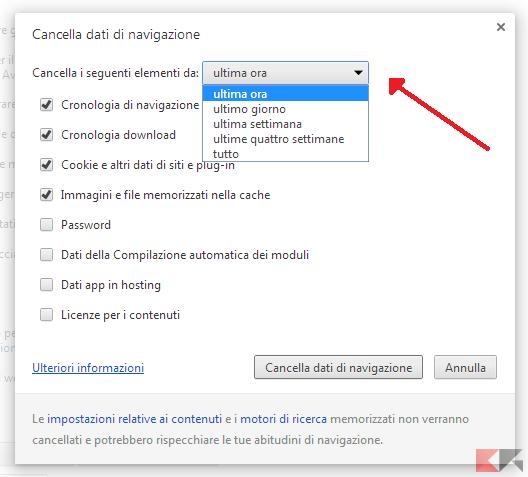
Dopo essere entrato nelle impostazioni del browser, cliccate sulla voce in alto a destra “Cancella dati di navigazione” e lasciate la spunta vicino a “Immagini e file memorizzati nella cache“.
Dopodiché basterà di nuovo cliccare su “Cancella dati di navigazione” e il gioco è fatto! Se volete andare direttamente su queste impostazioni, potete copiare i collare il seguente indirizzo URL: chrome://settings/clearBrowserData.
L’articolo Chrome lento: come risolvere appare per la prima volta su ChimeraRevo – Il miglior volto della tecnologia.
Se vuoi sostenerci, puoi farlo acquistando qualsiasi cosa dai diversi link di affiliazione che abbiamo nel nostro sito o partendo da qui oppure alcune di queste distribuzioni GNU/Linux che sono disponibili sul nostro negozio online, quelle mancanti possono essere comunque richieste, e su cui trovi anche PC, NAS e il ns ServerOne. Se ti senti generoso, puoi anche donarmi solo 1€ o più se vuoi con PayPal e aiutarmi a continuare a pubblicare più contenuti come questo. Grazie!
Hai dubbi o problemi? Ti aiutiamo noi!
Se vuoi rimanere sempre aggiornato, iscriviti al nostro canale Telegram.Se vuoi ricevere supporto per qualsiasi dubbio o problema, iscriviti alla nostra community Facebook o gruppo Telegram.
Cosa ne pensi? Fateci sapere i vostri pensieri nei commenti qui sotto.
Ti piace quello che leggi? Per favore condividilo con gli altri.